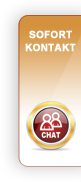Anleitung Installation und Konfiguration
Schnittstellenmodul „Protected Shops AGB Connect“ für die Shopsoftware von:
![]()
modified 2.0.0.0
1. Loggen Sie sich bitte zunächst in den Administrationsbereich Ihres modified Shops.

2. Wählen Sie im Menü den Punkt Module -> Protected Shops – AGB Service.

3. Klicken Sie im oberen Bereich auf den Punkt Einstellungen.

4. Im rechten Fensterbereich wählen Sie jetzt bitte den Punkt installieren.

5. Nach der Installation klicken Sie bitte auf Bearbeiten.

6. Klicken Sie im Bereich Status auf „Modulstatus -> Ja“, wenn Sie das Modul aktivieren möchten.
7. Im Feld Authentifizierung Token geben Sie bitte Ihre Shop ID ein, welche Sie in Ihrem Protected Shops Kundenkonto finden.

8. Sie müssen sich nun bei Protected Shops im Mitgliederbereich einloggen.
Haben Sie noch kein Schutzpaket von Protected Shops, dann können Sie hier ein entsprechendes Schutzpaket bestellen.
9. Im Protected Shops Account unter dem Menüpunkt Schnittstelle finden Sie die Shop-ID des entsprechenden Shops.

10. Die Shop-ID kopieren und dann im modified Adminbereich unter Authentifizierung-Token einfügen.

11. Im Bereich Aktion wählen Sie bitte nun „Einstellungen speichern“.
12. Speichern durch Drücken des OK Buttons.
13. Ordnen Sie nun den verschiedenen Contentbereichen die entsprechenden Rechtstextarten zu (AGB, Impressum ,etc.).

13. Unter Aktion wieder Einstellungen speichern wählen und OK drücken.
14. Im nächsten Schritt wählen Sie unter Aktion Dokumente aktualisieren.
15. Nun gehen Sie in das Frontend Ihres Shops und prüfen, ob die entsprechenden Texte korrekt angezeigt werden.

16. Somit haben Sie das Modul Protected Shops AGB Service erfolgreich eingerichtet.